Kuinka estää Apple Musicin automaattinen toisto
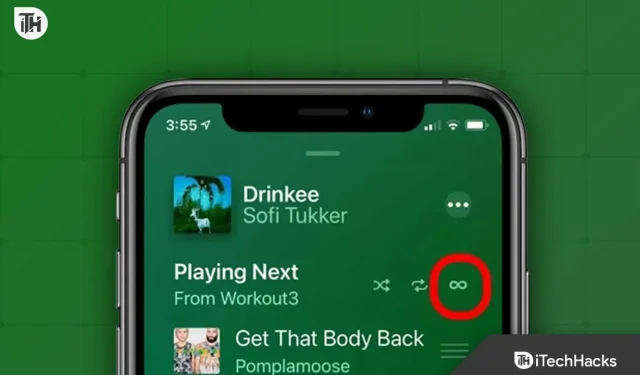
Applen tuotteille, kuten iPhonelle, iPadille, Apple TV:lle jne., Apple Music on ainoa Applen tarjoama musiikin suoratoistopalvelu. Käyttäjät valitsevat ensisijaisesti musiikin, jota he haluavat suoratoistaa Apple Musicin avulla, tilaamalla kirjaston tai tekemällä soittolistan siirtämällä mediasisältöjä iTunesin avulla. Vaikka palvelu tai ohjelma toimii varsin tehokkaasti, näyttää siltä, että monilla ihmisillä on ongelmia musiikin automaattisessa toistossa Apple-laitteissaan. Katso tämä neuvo Apple Musicin automaattisen toiston estämiseksi, jos jaat huoleni.
Tässä kattavassa oppaassa opetamme sinulle kuinka nopeasti estää Apple Musicin automaattinen toisto iPhonessasi. Vaikka asiakkaat eivät tekisi mitään, näyttää siltä, että kappale tai musiikkialbumi alkaa automaattisesti toistaa yksitellen. Tämä viesti näyttää myös, kuinka voit estää iPhonesi Apple Music -sovelluksen avautumisen automaattisesti, kun yhdistät sen muihin laitteisiin, kuten Bluetooth-laitteisiin (kaiuttimet, kuulokkeet tai autojärjestelmä).
Kuinka estää Apple Musicin automaattinen toisto
Ellet aseta sitä aktiivisesti iOS Music -sovelluksessa, useimmat Apple Music Collection -kokoelmasi kappaleet alkavat toistaa automaattisesti. Vaikka tällaisen ongelman kokeminen voi olla melko järkyttävää joillekin henkilöille, onneksi on olemassa muutamia ratkaisuja.
1. Sammuta Apple Musicin automaattinen toisto
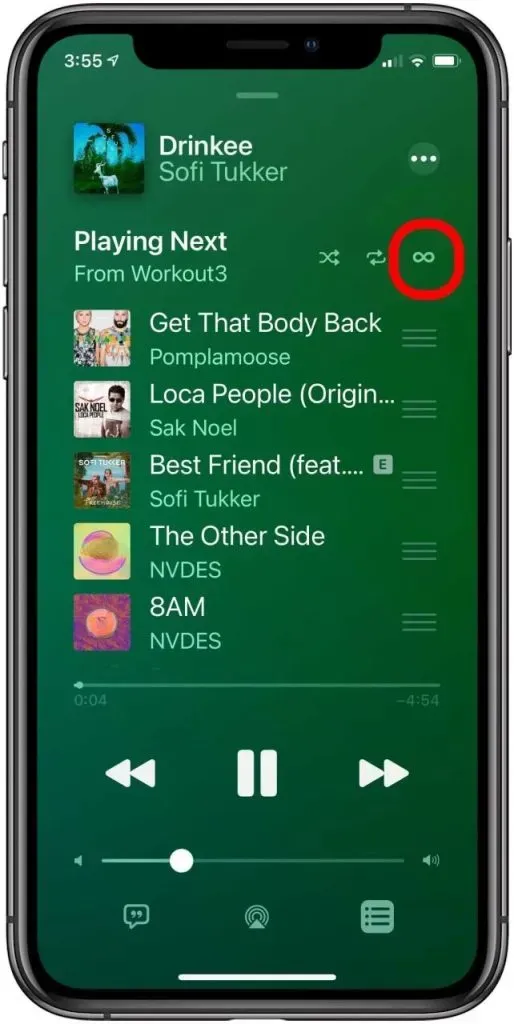
Varmista, että noudatat alla olevia ohjeita sammuttaaksesi Apple Musicin automaattisen toiston manuaalisesti, kun olet siirtänyt kaiken musiikin albumista tai soittolistasta Apple Music Libraryyn. Minisoittimessa satunnainen tai automaattinen toistovaihtoehto näyttää äärettömältä symbolilta.
- Avaa Apple Music -sovellus ja valitse kappale/musiikki iPhonessa, iPadissa tai iPod Touchissa.
- Napauta minisoitinta ja napauta seuraavaksi ylös .
- Etsi sitten automaattisen toiston kuvake (äärettömyyden symboli) .
- Muista poistaa automaattinen toisto käytöstä, jos se on jo käytössä.
- Nyt Autoplay-soittolista katoaa välittömästi, ja olet valmis.
Jos haluat poistaa automaattisen toiston käytöstä Macissa, seuraa alla olevia ohjeita, jos käytät MacBookia tai Mac-pöytäkonetta.
- Avaa siis Apple Music -sovellus Macissasi.
- Valitse sitten toistettava kappale/musiikki .
- Valitse seuraavaksi Up Next -kuvake ladataksesi Playing Next -soittolistan.
- Tässä sinun on poistettava automaattinen toisto käytöstä napsauttamalla jonon yläosassa olevaa painiketta.
2. Päivitä iPhonesi Apple Music -sovellus
Voit myös vain päivittää Apple Music -sovelluksen iPhonessa seuraamalla alla olevia ohjeita. Useimmiten ohjelman vanhentuneessa versiossa voi olla ongelmia, jotka voidaan ratkaista päivittämällä versio.
- Avaa Apple App Store iPhonessasi.
- Etsi ja napauta Päivitykset -vaihtoehto näytön alareunassa.
- Napauta nyt Päivitä- painiketta, jos Apple Music -sovellukselle on saatavilla uusi päivitys.
Jos päivitystä ei ole saatavilla, muista siirtyä seuraavaan tapaan.
3. Poista Handoff-toiminto käytöstä
Niiden, jotka tarkoituksellisesti käyttävät Applen Handoff-ominaisuutta, tulisi välttää tämän lähestymistavan käyttöä. Jos ei, yritä poistaa Handoff-ominaisuus manuaalisesti käytöstä iPhonessa alla olevien ohjeiden mukaisesti. Niille, jotka eivät ole tietoisia, Applen Handoff-toiminto mahdollistaa iPhone-käyttäjien nopean siirtymisen laitteiden välillä, kuten iPhonesta iPadiin tai iPhonesta Maciin, jopa avaamatta sovellusta uudessa laitteessa.
Jos olet koskaan huomannut Applen ohjelmia, kuten Safari, Notes, Messages jne., Macin Dock-valikossa, se tarkoittaa, että Applen Handoff-ominaisuus on tällä hetkellä aktiivinen. Voit poistaa tämän vaihtoehdon käytöstä manuaalisesti iPhonellasi.
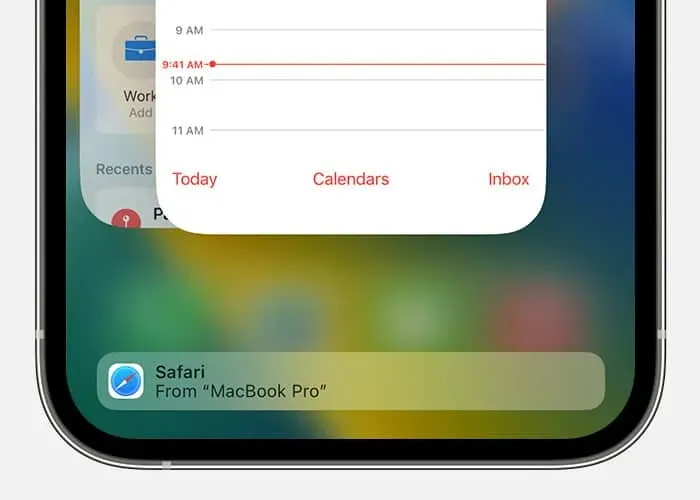
- Avaa Asetukset -sovellus iPhonessa.
- Avaa Yleiset ja napauta AirPlay & Handoff .
- Ota nyt Handoff – vaihtoehto pois päältä .
4. Tarkista muut aktiiviset Bluetooth-laitteet
Saatat myös nähdä, onko iPhonesi jo yhdistetty muihin nyt toimiviin Bluetooth-laitteisiin. Jopa pariliitos- tai aktiivisessa tilassa olevat viereiset Bluetooth-laitteet voivat ajoittain häiritä Apple Music -sovellusta.
5. Kytke lentokonetila päälle ja sammuta se sitten uudelleen
Korjaaksesi iPhonen verkkoyhteysongelmat nopeasti, muista ottaa lentokonetila käyttöön ja sammuttaa se uudelleen jonkin ajan kuluttua. Verkostoitumiseen liittyy epäilemättä monia haasteita, jotka se lopulta ratkaisee. Kuinka tehdä se:
- Avaa Asetukset -sovellus iPhonessa.
- Napauta Lentokonetilan kytkintä kytkeäksesi sen päälle .
- Odota seuraavaksi muutama sekunti ja sammuta se uudelleen.
- On suositeltavaa käynnistää iPhone uudelleen järjestelmän päivittämiseksi.
6. Varmista, että Apple Musicin asetukset on nollattu.
Sinun tulee palauttaa Apple Musicin asetukset iPhonessa käyttämällä alla olevia ohjeita viimeisenä ratkaisuna. Muista, että iCloud-musiikkikirjaston välttämiseksi sinun on pysäytettävä iCloud-synkronointivaihtoehto.
- Käynnistä Asetukset -sovellus ja valitse kappale/musiikki .
- Sammuta nyt iCloud Music Library -asetus .
- Käynnistä iPhone uudelleen ja käytä sitten Apple Musicia napauttamalla profiiliasi .
- Muista pysäyttää taustalla käynnissä oleva sovellus.
- Avaa Apple Music -sovellus uudelleen ja kirjaudu sisään Apple ID:lläsi ja salasanallasi.
- Tarkista, onko ongelma korjattu vai ei.
Tähän päättyy nykyinen keskustelu. Voit jättää kommentin alle, jos sinulla on edelleen samanlaisia ongelmia Apple Music -sovelluksen kanssa.



Vastaa